Når du bruker Instagram, må du bruke søkefunksjonene for å se etter en bestemt person eller et emne. Vet du imidlertid at nesten alle sosiale medier-apper vil følge med på søkehistorikken og posten din, og Instagram er ikke noe unntak?
Hvis du ikke vil at Instagram skal forbli søket ditt eller tømme søkerlistene, kan du aldri gå glipp av denne passasjen. I denne opplæringen vil vi fortelle deg tre enkle og effektive metoder for å tømme søk på Instagram. Les videre og lær.
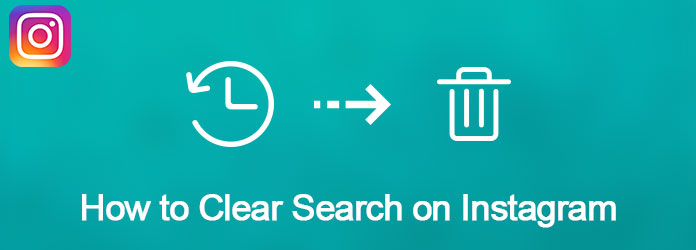
Tøm søk på Instagram
Når du treffer på søkeikonet på Instagram, kan du se et mangfold av navn, koder og emner som du søkte før. Hvis du vil tømme søkehistorikken på Instagram, følg oss for å lære de detaljerte trinnene:
Trinn 1 Åpne Instagram-appen
Trykk på Instagram-ikonet, og start denne appen på din iPhone. Klikk deretter på Profil-ikonet i nederste hjørne.
Trinn 2 Velg Instagram-innstillingerp
Neste flytt til øvre høyre hjørne av siden, og trykk på Instagram-innstillingsikonet. Her vil du se en liste over nyere søkehistorikk dukke opp på skjermen.
Trinn 3 Slett søkehistorikk
Når du ser alternativet Tøm søkelogg, klikker du bare på det. Bekreft avgjørelsen din, og trykk på Ja for å fjerne all ny Instagram-søkehistorie.
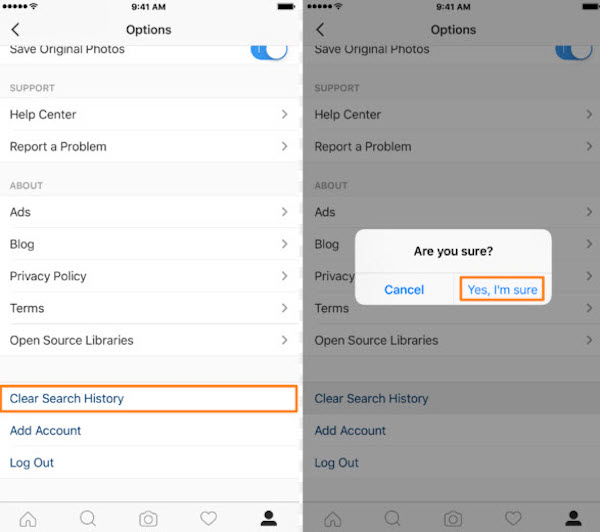
Eller du kan bruke søkelinjefunksjonen for å hjelpe deg med å tømme søkehistorikken på Instagram:
Trinn 1 Start Instagram-app
Klikk på Instagram-ikonet for å åpne denne appen på startskjermen til enheten din. Trykk deretter på "Søkelogg" -knappen.
Trinn 2 Velg søkefelt
Øverst på skjermen klikker du på søkefeltet for å se hva du har søkt nylig.
Trinn 3 Slett søkehistorikken
Ved siden av listen over det nylige søkeopptaket ditt, kan du se en "Slett" -knapp. Bare klikk på dette alternativet, så blir all den nylige søkehistorikken din på Instagram utslettet.
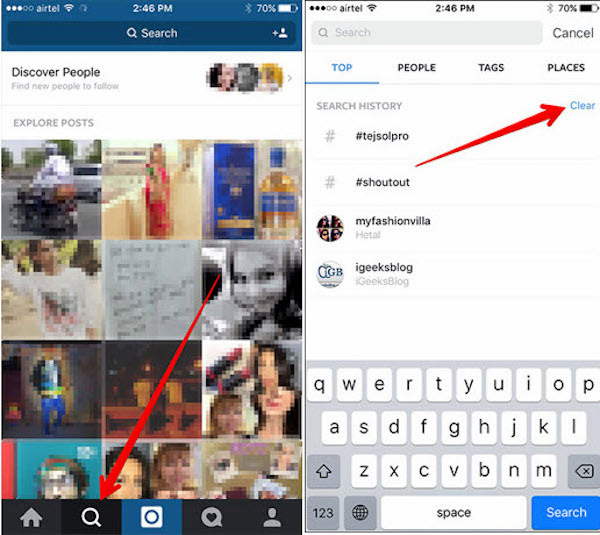
Ikke gå glipp av: Slik laster du opp GIF-filer til Instagram
Metoden som er nevnt over kan imidlertid bare fjerne det nylige søkeopptaket på Instagram. Hvis du leter etter en løsning for å fjerne søk permanent på Instagram, er det du trenger et profesjonelt sletteprogram. Aiseesoft FoneEraser bør være det beste valget for deg å ta i betraktning. FoneEraser er vurdert som det mest nyttige og kraftige verktøyet for å slette alt innhold og innstillinger permanent og grundig fra iPhone, iPad og iPod Touch.
Etter å ha forstått de kraftige funksjonene om Aiseesoft FoneEraser, la oss nå lære hvordan du bruker denne appen til å tømme Instagram-søk i iPhone / iPad / iPod:
Trinn 1 Last ned og installer programmet
For å tømme Instagram-søk permanent i iPhone, må du først laste ned iPhone Eraser på datamaskinen din og følge instruksjonene for å installere den.
Merk: Denne appen kan tørk ut alt innholdet og innstillingene dine på iPhone, slik at du bør sikkerhetskopiere dataene og filen på forhånd.
Trinn 2 Koble iOS-enheten til datamaskinen
Etter å ha startet programmet, kan du koble din iPhone til datamaskinen via en USB-kabel. Vent deretter sekunder til datamaskinen oppdager enheten.

Trinn 3 Velg slettingsnivå
Deretter kan du velge den forskjellige modusen du skal bruke for å rydde søk på Instagram. Det er lave, mellomstore og høye nivåer du kan søke på.

Trinn 4 Startklaringsprosessen
Når alt er klart, klikker du bare på "Start" -knappen for å fjerne Instagram-søk permanent i iPhone / iPad / iPod. Når opprydningen er fullført, kan du aldri se den nylige søkehistorikken din på Instagram.

Ikke gå glipp av: Slik sletter du Instagram-konto på iPhone
Hvis du ikke vil tømme all søkehistorien på Instagram, men bare skjule den, er det en enkel måte å hjelpe deg å oppnå.
Trinn 1 Slå på Instagram
Klikk på Instagram-appen for å åpne den. Naviger deretter til bommen på siden og finn verktøylinjen.
Hvis du ikke vil tømme all søkehistorien på Instagram, men bare skjule den, er det en enkel måte å hjelpe deg å oppnå.
Trinn 2 Velg søkeknapp
For å skjule og fjerne Instagram-søk, trykk på søkeknappen, som er et forstørrelsesglassikon. Deretter blir du vendt til søkefeltet.
Trinn 3 Velg Topp fane
Øverst på siden, klikk på "Søk" -alternativet og trykk på "Topp" -fanen under søkefeltet. Her kan du se alle søkeropptakene dine, inkludert de mest søkte brukerne, taggene, emnene osv.
Trinn 4 Hold en bestemt vare
Trykk og hold på et bestemt element blant listene. Hold søket nede i noen sekunder, til en meny med "Skjul" -alternativ vises.
Trinn 5 Skjul søkeresultatene
Når det blir bedt om det, klikker du bare på "Skjul" -alternativet for å skjule søkeresultatene på Instagramen din. Nå trenger du ikke å tømme de skjulte søkeelementene på Instagram.
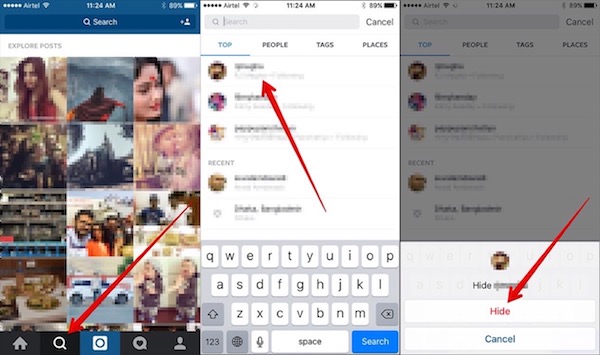
Etter å ha lest denne delen, følg bare trinn-for-trinn-instruksjonene for å fjerne Instagram-søket ditt og beskytte personvernet ditt. Alle løsningene nevnt ovenfor er enkle å lære og effektive. Hvis du har andre tanker om hvordan du tømmer søkehistorikken på Instagram, kan du dele dem i kommentarene. Og ikke glem å dele dette innlegget til vennene dine hvis det hjelper deg til en viss grad!